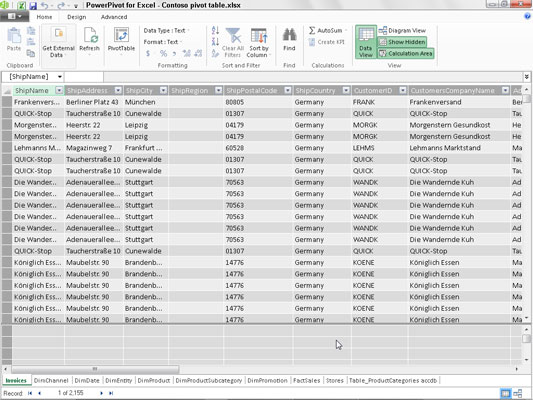Excel 2013 PowerPivot muudab Exceli pöördetabelite andmete põhjal keeruka modelleerimise lihtsaks. PowerPivot for Exceli akna avamiseks klõpsake kuvatud PowerPivoti vahekaardi rühmas Andmemudel nuppu Halda või vajutage Alt+BM.

Kui teie töövihik sisaldab juba liigendtabelit, mis kasutab andmemudelit, mis on loodud töölehel juba imporditud välisandmetega, kui valite nupu Halda, avab Excel PowerPivoti akna, mis sarnaneb näidatud aknaga.
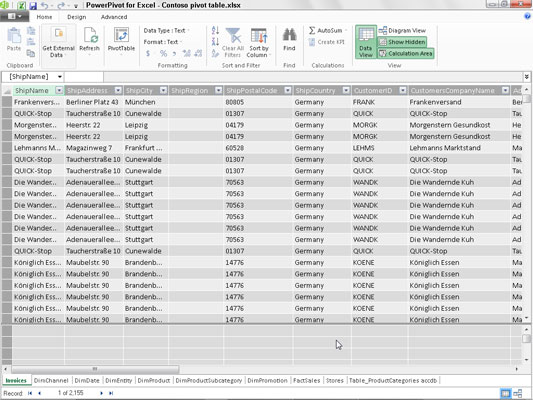
See aken sisaldab allosas vahekaarte kõigi andmetabelite jaoks, mille impordisite liigendtabelis kasutamiseks. Seejärel saate nendes tabelites olevate andmete kirjeid üle vaadata, filtreerida ja sortida, valides nende vastavad vahekaardid ja seejärel vastava automaatfiltri või sortimise käsunupu.
Kui avate PowerPivoti akna enne välisandmete importimist ja praeguses Exceli töövihikus pivot-tabeli loomist, on PowerPivoti aken tühi, välja arvatud lint koos kolme vahekaardiga: Avaleht, Kujundus ja Täpsemalt. Seejärel saate oma andmemudeli koostatud andmetabelite importimiseks kasutada vahekaardi Avaleht nuppu Hangi välisandmed.
PowerPivoti nupu Hangi välisandmed rippmenüüle lisatud suvandid on üsna sarnased Exceli andmete vahekaardi Hangi väliste andmete nupuga.
-
Andmebaasist andmetabelite importimiseks Microsoft SQL Serverist, Microsoft Accessi andmebaasist või SQL Serveri analüüsikuubi andmebaasist, millele teil on juurdepääs
-
Andmeteenusest andmetabelite importimiseks andmebaasist, mis asub Windows Azure'i turuplatsil või on saadaval OData (avatud andmete) voo kaudu, millele teil on juurdepääs
-
Muudest allikatest, et avada tabelite importimise viisard, mis võimaldab importida andmetabeleid paljudes populaarsetes andmebaasifailivormingutes (sh Oracle, Teradata, Sybase, Informx ja IBM DB2) salvestatud andmebaasidest, samuti lamefailidena salvestatud andmeid. , näiteks mõni muu Exceli töövihiku fail või isegi tekstifail
-
Olemasolevad ühendused andmepäringuga määratud andmetabelite importimiseks, mille olete juba seadistanud olemasoleva ühendusega välise andmeallikaga
Kui olete valinud oma välisandmete allika, kasutades ühte PowerPivoti akna nupu Hangi välisandmed nupust saadaolevatest suvanditest, avab Excel tabeli importimise viisardi suvanditega, mis sobivad imporditavaid tabeleid sisaldava andmebaasifaili või serveri (või mõlema) määramiseks. .
Pidage meeles, et ühenduse loomisel andmete importimiseks enamikust välisallikatest (v.a muud Exceli töövihikud ja tekstifailid) peate esitama nii tunnustatud kasutajanime kui ka parooli.
Kui teil pole kasutajanime ja parooli, kuid teate, et teil on juurdepääs andmebaasile, mis sisaldab andmeid, mida soovite oma uues liigendtabelis kasutada, importige tabelid ja looge Exceli aknas pöördetabel, kasutades nuppu Hangi välisandmed. -alla menüü, mis asub selle lindi vahekaardil Andmed, ja seejärel avage PowerPivoti aken, et kasutada selle funktsioone täiustatud andmete modelleerimisel.
Te ei saa importida andmetabeleid Windows Azure'i turuplatsist ega OData andmevoogu kasutades PowerPivoti akna käsunuppu Hangi välisandmed, kui Microsoft.NET Full Framework 4.0 või uuem versioon ei ole Excel 2013 käitavasse seadmesse juba installitud.
Kui te ei soovi või ei saa oma seadmesse installida seda väga suurt võrgusidet kirjeldavat tarkvarakoodi teeki, peate importima oma pivot-tabelite andmed nendest kahest allikast Exceli programmi aknasse, kasutades selleks sobivaid valikuid. selle nupu Hangi välisandmed rippmenüüst, mis asub selle lindi vahekaardil Andmed.